局域网怎么添加打印机共享
发布时间:2017-05-26 18:59
现如今打印机共享是局域网环境下最为普遍的外设共享方案,实现起来非常简单,使用者也不需要具备太多的电脑知识就可以完成。下面是小编为大家整理的关于局域网怎么添加打印机共享,一起来看看吧!
局域网怎么添加打印机共享
打开电脑运行程序然后选择右侧里面的【打印机和传真】功能。
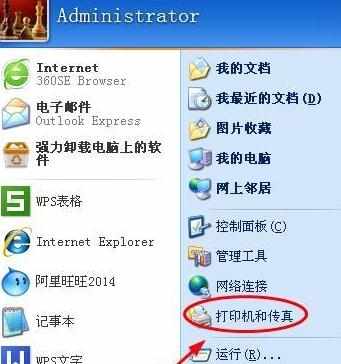
来到打印机和传真页面之后我们选择左侧的【添加打印机】开始。
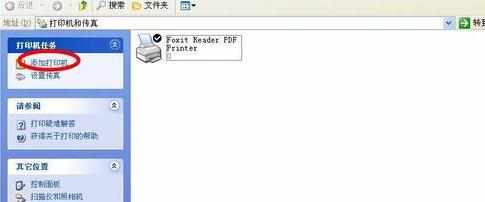
然后我们进行添加向导下一步。
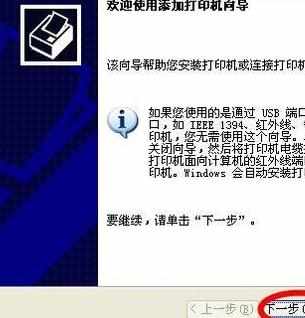
进入之后我们开始选择【网络打印机和其他计算机打印机】模块。
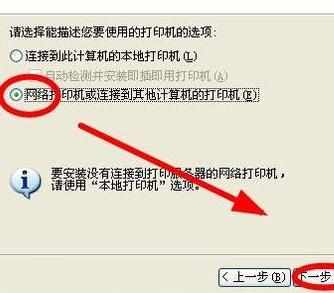
接着我们选择【浏览打印机】模块进入。
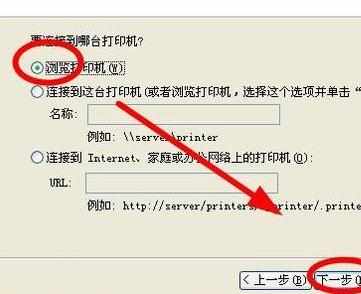
然后我们添加共享打印人的打印机进行确认。
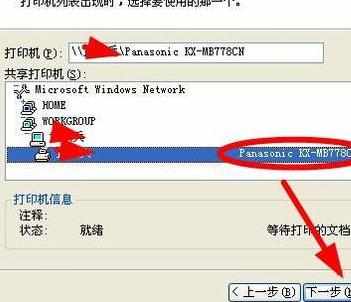
确认之后计算机会访问我们是否要设置这台打印机为默认打印机,我们选择是。
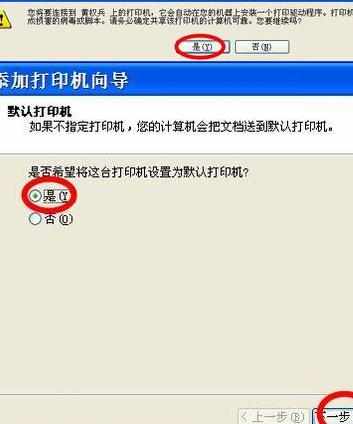
最后我们选择【完成】按钮就可以轻松添加完成计算机打印机的共享了。


局域网怎么添加打印机共享的评论条评论